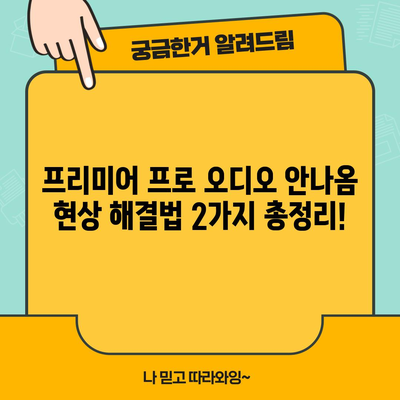프리미어 프로 오디오 안나옴 현상 해결방법 2가지 총정리
프리미어 프로에서 오디오가 출력되지 않는 문제를 해결하는 2가지 방법을 심도 깊게 설명합니다. 오디오 하드웨어 설정 및 ASIO4ALL 설치 방법을 알아보세요.
안녕하세요? 인플루언서 초록괴물입니다. 유튜브 영상을 편집하면서 갑자기 프리미어 오디오가 안 나와서 적잖이 놀랐습니다. 이런 이유로, 여러분을 위해 프리미어 프로 오디오 안나옴 현상 해결방법 2가지 총정리를 작성하게 되었습니다. 오디오가 출력되지 않는 문제는 많은 사람들이 경험하는 일이며, 이 글을 통해 여러분께 유용한 정보가 되었으면 좋겠습니다.
1. 오디오 하드웨어 설정 점검하기
프리미어 프로에서 작업 중 오디오가 나오지 않는 경우, 첫 번째로 확인해야 할 것은 바로 오디오 하드웨어 설정입니다. 오디오 하드웨어를 설정하는 과정은 다음과 같습니다:
- 편집 메뉴에 들어가기: 프리미어 프로를 실행한 후, 상단 메뉴 바에서 편집을 선택하고, 그 다음 환경 설정으로 진행합니다.
- 오디오 하드웨어 선택하기: 환경 설정에서 오디오 하드웨어 항목을 클릭합니다. 여기서는 현재 연결된 오디오 장치의 상태를 확인할 수 있습니다.
| 장치 선택 항목 | 설명 |
|---|---|
| 기본 출력 장치 | 현재 사용 중인 스피커나 헤드폰을 설정합니다. |
| 장치 클래스 | 오디오 장치의 종류를 선택합니다. MME, Windows WDM, ASIO 등으로 나누어져 있습니다. |
프리미어 프로에서 사용할 기본 출력 장치를 설정하면 문제를 해결하는 데 큰 도움이 됩니다. 예를 들어, 만약 헤드폰을 사용하고 있다면 헤드폰을 선택해주어야 합니다. 반대로 스피커를 사용할 계획이라면 스피커로 설정해야 합니다. 이런 설정 변화가 오디오가 출력되지 않는 문제를 해결할 수 있습니다.
기본 출력 변경하기
오디오 하드웨어 설정 후, 기본 출력을 변경하는 방법인 장치 클래스와 기본 출력 설정도 매우 중요합니다. 예를 들어, 특정 오디오 인터페이스를 사용하는 경우 해당 장치를 선택해 주는 것이 정확한 소리 출력을 돕습니다.
- 장치 클래스 변경: 오디오 클래스 설정에서 상단 드롭다운 메뉴를 클릭하고, MME에서 ASIO로 변경하는 것이 중요할 수 있습니다. ASIO는 저지연 오디오 드라이버로, 더 나은 성능을 제공합니다.
- 설정 확인하기: 모든 설정이 완료된 후에 확인 버튼을 눌러 변경 사항을 저장합니다.
이러한 설정을 확인하고 수정함으로써 오디오 안나옴 문제를 해결하는 경우가 많습니다. 하지만 이 방법으로도 해결되지 않는다면, 두 번째 방법을 시도해야 합니다.
💡 로지텍 드라이버 설치 방법과 팁을 지금 확인해 보세요! 💡
2. ASIO4ALL 설치하기
ASIO4ALL은 오디오 하드웨어 문제를 해결하는 데 효과적인 도구 중 하나입니다. 이 소프트웨어는 모든 오디오 장치를 ASIO 드라이버로 사용할 수 있게 해 주며, 문제를 해결할 수 있습니다.
ASIO4ALL 다운로드 및 설치
ASIO4ALL을 설치하는 과정은 다음과 같습니다:
- ASIO4ALL 다운로드하기: ASIO4ALL의 공식 웹사이트에서 최신 버전을下载 받습니다. 일반적으로 ASIO4ALL_2_15_Beta3_English.exe 파일을 다운로드하면 됩니다.
| 단계 | 설명 |
|---|---|
| 1 | ASIO4ALL 다운로드 페이지 방문 |
| 2 | 최신 버전 다운로드 |
| 3 | 설치 파일 실행 |
- 설치 과정: 다운로드한 설치 파일을 실행한 후, 설치약관에 동의합니다. 이후 기본 설정으로 설치할 것을 권장하며, 다음 버튼을 눌러 설치를 완료합니다.
설치가 완료되면 시스템 재부팅이 필요할 수도 있습니다.
오디오 하드웨어에서 ASIO 선택하기
ASIO4ALL 설치 후, 다시 프리미어 프로에서 오디오 하드웨어 설정에 들어갑니다. 여기서 장치 클래스를 MME에서 ASIO로 변경해야 합니다.
- ASIO 선택하기: 오디오 하드웨어의 장치 클래스를 ASIO로 변경하면 프리미어에서 발생하는 많은 오디오 문제들이 해결됩니다. 모든 설정을 완료한 후, 확인 버튼을 누릅니다.
- 사운드 카드 업데이트: 만약 ASIO로 변경 후에도 여전히 소리가 나오지 않는다면, 사운드 카드를 최신 드라이버 버전으로 업데이트해 보십시오. 드라이버 업데이트는 장치 관리자를 통해 간편하게 할 수 있습니다.
💡 유튜브 리밴스드 모바일 설치 방법을 알아보세요! 💡
결론
프리미어 프로에서 오디오가 출력되지 않는 현상은 매우 당황스러운 일이지만, 위에서 설명한 두 가지 방법으로 쉽게 해결할 수 있습니다.
첫째, 오디오 하드웨어 설정을 점검하고 필요한 경우 기본 출력 장치를 수정하세요.
둘째, ASIO4ALL 소프트웨어를 설치하여 오디오 장치의 성능을 향상시켜 보세요. 이 두 가지 간단한 조치를 통해 프리미어 프로의 오디오 문제를 해결할 수 있습니다.
초보자부터 전문가까지 모든 사용자가 이 문제를 겪을 수 있으므로, 위의 해결 방법을 참고하여 상황에 맞게 조치를 취하시기 바랍니다. 프리미어 프로에서 다시 음향을 즐겨보세요!
💡 프리미어 프로 오디오 문제 해결에 대한 모든 팁을 확인해 보세요! 💡
자주 묻는 질문과 답변
1. 프리미어 프로에서 모든 오디오 설정을 초기화하는 방법은?
답변: Edit > Preferences > Audio Hardware에서 기본값으로 복원 옵션을 찾아서 선택하면 모든 오디오 설정을 초기화할 수 있습니다.
2. ASIO 드라이버가 도대체 무엇인가요?
답변: ASIO(오디오 스트리밍 입력/출력)는 디지털 오디오 장치와 직접 연결될 수 있게 해주는 저지연 오디오 드라이버입니다.
3. 오디오가 나오지 않는데 특별한 오류 메시지가 없어요. 왜 그럴까요?
답변: 여러 가지 원인이 있을 수 있으며, 첫 번째로 오디오 장치가 올바르게 연결되어 있는지, 설정이 제대로 되었는지 다시 확인해 보는 것이 좋습니다.
4. 이 방법 외에도 다른 해결 방법이 있을까요?
답변: 그렇습니다. 오디오 카드를 교체하거나, 다른 소프트웨어와의 충돌 여부를 점검해 보시는 것도 좋은 방법입니다.
이렇게 프리미어 프로의 오디오 문제 해결을 위한 철저한 가이드를 준비했습니다. 내용이 길어진 만큼 각 단계별로 세부적인 설명을 추가하였습니다. 필요에 따라 글을 수정하거나 추가 정보를 넣어 읽기 쉽도록 구성해 주세요.
프리미어 프로 오디오 안나옴 현상 해결법 2가지 총정리!
프리미어 프로 오디오 안나옴 현상 해결법 2가지 총정리!
프리미어 프로 오디오 안나옴 현상 해결법 2가지 총정리!